Sistemul de operare Windows - multitasking, adică unele programe în ea poate funcționa simultan. De exemplu, atunci când facem clic pe butonul din fereastra programului nostru, sistemul Windows determină că un eveniment a avut loc tocmai în programul nostru, și trimite-i un mesaj despre ea. Programul nostru trebuie să reacționeze în mod adecvat la ea. Pentru a face acest lucru, noi, ca programatorii trebuie să scrie codul pentru handler acestui eveniment. Astfel, pentru structura programului Windows este un set de rutine, fiecare dintre care este responsabil pentru procesarea unui anumit eveniment și este invocat numai atunci când apare. Ușor de Delphi este că noi sunt ferite de necesitatea de a primi mesaje de la Windows în sine, Delphi este de a face pentru noi. Fiecare componentă are un set impresionant de evenimente la care poate reacționa. Programatorul care determină evenimentele din program este necesar pentru a procesa.
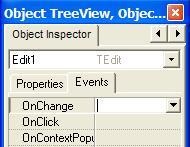
Deschideți proiectul nostru din lecția anterioară. Faceți clic pe componenta edit1. „Apare“ El în Object Inspector. Uită-te: în Object Inspector are două file: Properties (proprietăți) și evenimente (evenimente). Mergeți la fila Evenimente. Pentru a crea handler evenimentul dorit, dublu-clic pe ea cu mouse-ul. Și dacă pentru a descoperi o lista drop-down, vor exista procesoare gata care pot fi potrivite pentru această componentă. Astfel, un handler poate fi invocată pentru a procesa evenimente multiple componente.
Ne schimba programul nostru, astfel încât textul de pe forma a apărut în momentul introducerii sale. În acest moment am edit1 schimba proprietatea Text - o nouă literă apare în ea! Deci, vom folosi evenimentul onChange (schimbarea - schimbarea (în limba engleză).), Care are loc în acest moment. Deci:
- Facem click de două ori pe onchange. și ne aflăm în handler nou creat.
- proprietate Caption pentru a atribui valoarea Text Label1 componenta componentă edit1. adică, face același lucru ca și în lecția precedentă:
Acum ia în considerare evenimentul onClick. După cum s-ar putea imagina, acest eveniment are loc atunci când utilizatorul face clic pe mouse-ul pe componenta. Noi le folosim pentru a șterge o linie de intrare de caractere deja introduse. Te-ai gândit deja ce să facă. În handler, trebuie să atribuiți proprietatea Text de un șir gol. String în Delphi formează concluzia textului în ghilimele simple (situate pe butonul E):
„Aceasta formează o linie în Delphi“
Aceasta înseamnă că un șir gol - un citat fără textul: „“. Nu trebuie să existe nici un spațiu, în caz contrar acesta va fi în linia de intrare:
Există un alt mod de a profita de special desemnate în acest scop de Editare componentă, care se numește Clear (curățare Eng.):
Alte evenimente importante care aproape toată lumea are o componentă vizuală:
- onExit - apare atunci când o componentă pierde se concentreze;
- onDblClick - apare atunci când faceți dublu clic pe mouse-ul pe componenta;
- onkeydown - atunci când apăsați un buton de pe tastatură, ea a fost într-o poziție mai joasă;
- onkeyup - atunci când eliberați tastele tastaturii a fost în poziție de vârf;
- onkeypress - apare când faceți clic pe un buton de tastatură. De la evenimente onkeydown onkeyup și diferă în funcție de tipul de parametru cheie;
- onmousedown - atunci când apăsați butonul mouse-ului, a fost într-o poziție mai joasă;
- onmouseup - când butonul mouse-ului este eliberat atunci când a fost în poziția superioară;
- onmousemove - apare atunci când mutați cursorul mouse-ului deasupra componentei.
Form1.Width: = 0;
Form1.Height: = 0;
În plus, trebuie să eliminați antetul și o formă selectată în opțiunea Object Inspector BorderStyle setat la Niciunul. Acum forma apare pe ecran. Singurul semn vizual va fi aspectul de ea, „icoana“ de pe bara de activități. Mai târziu, voi discuta despre cum să scape de el.